Es passiert immer im falschen Moment: Mitten im Schreiben reagiert die Tastatur plötzlich nicht mehr. Keine Buchstaben, kein Cursor – einfach Stillstand. Für viele ein Schock, besonders wenn eine Deadline drückt oder eine wichtige E-Mail raus muss. Doch die gute Nachricht lautet: In den meisten Fällen steckt kein schwerer Defekt dahinter, sondern eine kleine Ursache, die sich mit wenigen Handgriffen beheben lässt.
Wenn die Tastatur plötzlich streikt – die häufigsten Ursachen
Oft ist es wie beim Auto: Es muss nicht gleich der Motor kaputt sein, manchmal fehlt nur Sprit oder ein Kabel sitzt locker. Genau so verhält es sich bei Tastaturen.
👉 Die häufigsten Gründe im Überblick:
- Software- und Treiberprobleme sind der Spitzenreiter: Rund 40 bis 50 Prozent aller Ausfälle gehen darauf zurück – besonders nach Windows-Updates.
- Hardwaredefekte sind in etwa einem Drittel der Fälle die Ursache. Klassiker sind Kabelbrüche, defekte USB-Ports oder verschmutzte Kontakte.
- Einstellungen und Eingabehilfen bilden die dritte Kategorie: Funktionen wie FilterKeys können versehentlich aktiviert werden und blockieren die Eingabe.
Infobox: Häufigkeit von Tastaturproblemen
| Ursache | Anteil |
|---|---|
| Software/Treiberfehler | 40–50 % |
| Hardwaredefekte | ca. 30 % |
| Einstellungen/Eingabehilfen | 20–30 % |
Praxisunterschiede:
- Bei externen Tastaturen (USB oder Bluetooth) sind es fast immer Kabelprobleme oder schwache Batterien.
- Bei Laptops dagegen dominiert die Softwareseite – ein Update oder eine versehentlich gedrückte Tastenkombination genügt, und die Tastatur schweigt.
Ein Nutzer schilderte im Supportforum etwa, dass seine Laptop-Tastatur nach einem Update keine Eingaben mehr annahm. Die Lösung war so simpel wie effektiv: Ein Treiber-Reset – und alles funktionierte wieder.
Schnell wieder einsatzbereit – so entsperren Sie Ihre Tastatur
Oft braucht es nur einen kleinen Handgriff, um die Tastatur zurück ins Leben zu holen. Die Klassiker: ein Neustart, eine Fn-Kombination oder ein Blick in die Einstellungen.
Mini-Dialog aus dem Büroalltag
Mitarbeiterin: „Mein Laptop spinnt – die Tastatur reagiert gar nicht mehr!“
IT-Support: „Haben Sie schon neu gestartet?“
Mitarbeiterin: „Ja, keine Änderung.“
IT-Support: „Dann probieren Sie mal Fn + F1. Bei vielen Laptops sperrt und entsperrt diese Kombination die Tastatur.“
Mitarbeiterin: drückt Fn + F1 – und siehe da: Die Tasten laufen wieder.
Typische Sofortlösungen erklärt
- Neustart: In etwa 35 % aller Fälle reicht es, den Rechner einmal neu zu starten. Besonders nach Windows-Updates ist das die erste Maßnahme.
- Fn + F1–F12: Auf vielen Laptops liegt hier eine versteckte Sperrfunktion. Achten Sie auf ein Symbol mit Tastatur oder Schloss.
- FilterKeys ausschalten: Hält man die Umschalttaste zu lange gedrückt, aktiviert Windows automatisch die Funktion „FilterKeys“. Die Tastatur reagiert dann nur noch verzögert oder gar nicht. In den Einstellungen unter Eingabehilfen → Tastatur lässt sich die Funktion deaktivieren.
Infobox: Fehler & Sofortlösung
| Problem | Schnelle Lösung |
|---|---|
| Tastatur reagiert gar nicht | Neustart probieren |
| Nur am Laptop blockiert | Fn + F1–F12 drücken |
| Tasten reagieren verzögert | FilterKeys in den Einstellungen deaktivieren |
💡 Praxis-Tipp: Wer viel unterwegs ist, sollte sich die Fn-Kombination seines Laptops merken – sie ist einer der häufigsten „unsichtbaren“ Gründe für plötzliche Sperren.
Keine Buchstaben mehr? Typische Lösungen erklärt
Es gibt ein Szenario, das besonders nervt: Die Tastatur reagiert zwar, aber beim Tippen erscheinen keine Buchstaben. Oft steckt kein Defekt dahinter, sondern ein simpler Softwarefehler.
Praxisgeschichte:
Tom, Programmierer im Homeoffice, wunderte sich, dass seine externe Tastatur plötzlich keine Eingaben mehr machte. Ein An- und Abstecken half nicht. Schließlich öffnete er den Gerätemanager, setzte den Treiber zurück – und siehe da: Innerhalb von Sekunden war die Tastatur wieder einsatzbereit. Solche Fälle sind keine Seltenheit: Rund 60 % der softwarebedingten Probleme lassen sich mit einem Treiber-Reset lösen.
Andere Klassiker: FilterKeys oder StickyKeys, die durch längeres Drücken der Umschalttaste eingeschaltet werden und die Eingabe blockieren. Auch Funk- und Bluetooth-Modelle haben ihre typischen Schwächen: Ein leerer Akku oder eine unterbrochene Verbindung genügt, und nichts geht mehr.
🔎 Erfolgswahrscheinlichkeit der Lösungen (Magazin-Box)
💻 Treiber-Reset im Gerätemanager
➡️ Löst ca. 60 % aller softwarebedingten Probleme
⌨️ FilterKeys deaktivieren
➡️ Fast 100 %, wenn die Eingabehilfe schuld ist
🔋 Akku wechseln / Verbindung neu koppeln
➡️ Hohe Erfolgsrate, besonders bei Bluetooth-Tastaturen
🧹 Tasten reinigen oder Hardware tauschen
➡️ Variabel – je nach Grad der Verschmutzung oder des Schadens
Wenn keine Buchstaben erscheinen, liegt es fast immer an Treibern, Einstellungen oder Stromversorgung – und nur selten an einem Totalausfall.
Virtuelle Helfer & Notlösungen
Wenn die Tastatur komplett versagt, bedeutet das nicht, dass Sie sofort aufhören müssen zu arbeiten. Es gibt gleich mehrere schnelle Alternativen, mit denen Sie weiter tippen können, bis die eigentliche Ursache behoben ist.
💻 Bildschirmtastatur
Windows-Nutzer finden sie, indem sie „Bildschirmtastatur“ in die Suche eingeben. Auf dem Mac lässt sich in den Systemeinstellungen die Tastaturübersicht aktivieren.
👉 Rund 15 % aller Nutzer greifen mindestens einmal pro Jahr auf diese Lösung zurück.
⌨️ Externe USB-Tastatur
Die einfachste und zuverlässigste Lösung: Einstecken und weitermachen. USB-Tastaturen funktionieren in der Regel sofort, weil die Treiber automatisch geladen werden. Besonders hilfreich, wenn die Laptop-Tastatur durch Flüssigkeit oder Verschmutzung unbrauchbar geworden ist.
📶 Bluetooth- oder Funk-Tastatur
Wenn kabellose Modelle streiken, liegt es oft am Akku oder an der Verbindung. Ein Batteriewechsel oder erneutes Koppeln reicht in vielen Fällen schon aus. Tipp: Für Vielnutzer lohnt es sich, Ersatzbatterien griffbereit zu haben.
📱 Smartphone oder Tablet als Ersatz
Auf mobilen Geräten lässt sich jederzeit die Bildschirmtastatur einblenden. Für kurze Eingaben, schnelle E-Mails oder Notizen reicht das völlig aus. Wer regelmäßig mobil tippt, kann zusätzlich eine kleine Bluetooth-Tastatur koppeln – besonders praktisch für längere Texte unterwegs.
Praxisbeispiel:
Ein Student berichtete, dass seine Notebook-Tastatur mitten in einer Klausur-Vorbereitung ausfiel. Statt die Arbeit abzubrechen, schrieb er die Hausarbeit mit einer externen Bluetooth-Tastatur fertig. Ein klarer Beweis: Mit den richtigen Notlösungen lässt sich fast jede Panne überbrücken.
Die 10 häufigsten Tastatur-Probleme – mit Lösungswahrscheinlichkeit
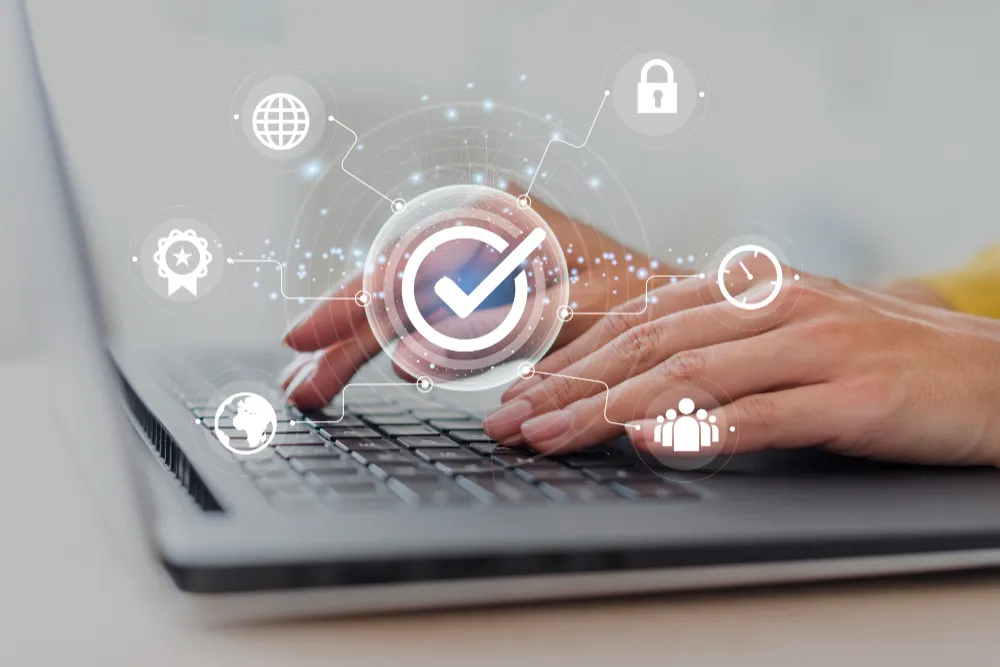
Nicht jedes Tastaturproblem ist gleich schlimm. Manche lassen sich in Sekunden beheben, andere erfordern Geduld oder Ersatzhardware. Hier die Top 10 Fehlerursachen – und wie wahrscheinlich es ist, dass eine schnelle Lösung hilft.
| Problem | Lösung & Erfolgschance |
|---|---|
| Treiberfehler nach Windows-Update | Treiber-Reset im Gerätemanager (~60 %) |
| Tastatur reagiert gar nicht | Neustart durchführen (~35 %) |
| Tastatur auf Laptop gesperrt | Fn + F1–F12 erneut drücken (hoch) |
| FilterKeys eingeschaltet | In Windows-Einstellungen deaktivieren (sehr hoch) |
| Bluetooth-Tastatur reagiert nicht | Neu koppeln oder Batterie wechseln (hoch) |
| Verschmutzte Kontakte/Krümel | Reinigen mit Druckluft oder Tastenkappen abnehmen (gut) |
| Flüssigkeitsschaden | Gerät ausschalten, trocknen, ggf. ersetzen (niedrig) |
| USB-Anschluss defekt | Anderen Port testen (hoch) |
| Verzögerte Eingabe | FilterKeys ausschalten oder Treiber prüfen (hoch) |
| Komplett defekte Tastatur | Ersatzgerät anschließen (0 %) |
💡 Merktipp: In über 80 % der Fälle steckt kein Totalausfall, sondern eine kleine Ursache hinter Tastaturproblemen. Mit ein paar Checks lässt sich das Gerät meist schnell wieder aktivieren.
Fazit – Mit ein paar Handgriffen zur funktionierenden Tastatur
Eine nicht reagierende Tastatur wirkt im ersten Moment wie ein Totalausfall. Doch in den allermeisten Fällen steckt kein großer Defekt dahinter. Ob Treiber-Reset, Fn-Kombination oder FilterKeys ausschalten – viele Probleme lassen sich in wenigen Minuten selbst beheben. Und wenn gar nichts mehr geht, helfen Bildschirmtastatur oder ein externes Keyboard zuverlässig weiter.
👉 Die Zahlen zeigen: Über 80 % aller Tastaturprobleme lassen sich ohne Techniker lösen. Mit Ruhe, ein wenig Wissen und den richtigen Handgriffen haben Sie Ihr Gerät schnell wieder einsatzbereit – und können Ihre Arbeit nahtlos fortsetzen.







